我が家には10年ほど前に買った32型ハイビジョンアナログテレビ(ブラウン管式)があります。
まだ地上デジタル放送も始まっていなかったころ、将来を見据えて購入した当時の最新機種です。
D3端子を持っており、2003年に開始される地上デジタル放送が始まっても地デジチューナを購入することで地デジハイビジョン映像を見ることができる予定でした。
しかし、アナログ放送を内部で高精細映像に変換して見られるようになっていたため、地上デジタル放送が始まってもそれほど慌てて地デジ化する必要がありませんでした。
そうこうするうちに2009年になってプラズマテレビが手に入り、ますますこのテレビの需要は少なくなってしまいました。
しかし、10年経っても特に故障なく(正確には1度だけメンテしました)動作しているため捨てようなどとは考えませんでした。
そして、今回ついにこのテレビが活躍できる方法を見つけました。
その転機はアナログHDDレコーダーの故障から始まりました。
今まで活躍したアナログHDDレコーダーですが、ついにHDDの記録・読込みができなくなったのです。
実は、アナログ放送停波後もプラズマテレビの映像出力端子を使って録画機として活用し続けていたのですがついに限界がきたようです。
そこで、新たにブルーレイレコーダーを購入することにしたのです。
今のブルーレイレコーダーはDLNA(デジタル・リビング・ネットワーク・アライアンス)といってネットワーク経由で録画番組を配信する機能が付いているんです。
メーカーによって呼び方はまちまちですが、今回購入するパナソニックの場合は「お部屋ジャンプリンク」と呼んでいます。
パナソニックのホームページからイメージ図を転記します。
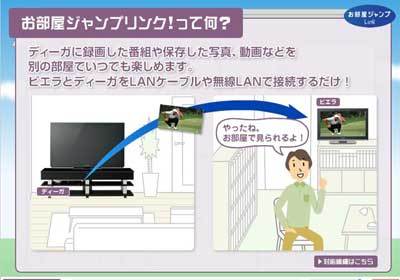
(画像をクリックすると対応ページガ開きます。)
この図のようにDLNA対応の機器同士で映像を別の部屋から見ることができる機能のことなんです。
ところが、10年前に購入したテレビにそんな機能が付いているわけはありませんので、今回はこの機能を持った地デジチューナを購入することにしました。
それが、アイ・オー・データの「3波対応デジタルチューナーHVT-BCT300S
 」という製品です。
」という製品です。
この製品は地デジ、BS/CSデジタル放送に対応した3波チューナーですが、もう一つメディアサーバーとしての機能を持っています。
この製品もブルーレイディーガと同じようにDLNAに対応して別の部屋の機器に映像を配信したり、逆にDLNA対応の機器の映像を再生したりできます。
アイオーデータのホームページから説明画像を抜粋してみましたが、パナソニックの「お部屋ジャンプリンク」と同じようなものですね。

そこで、今回このチューナーをアナログテレビに接続すれば、デジタル化と録画機対応にできるというわけです。
まず、ブルーレイレコーダーの選定ですが、このDLNAのサーバー(映像配信)とクライアント(映像再生)に対応して外付けUSBハードディスクに対応したDMR-BWTシリーズ(デュアルチューナ)またはDMR-BZTシリーズ(トリプルチューナ)のものから選定することにしました。
参考までにアマゾンでの販売価格を調べてみました。
DMR-BZT910K(トリプルチューナーHDD2TB、無線LAN) 162,210円

DMR-BZT810K(トリプルチューナーHDD1TB、無線LAN) 81,800円

DMR-BZT710K(トリプルチューナーHDD500GB、無線LAN) 56,400円

DMR-BWT510K(ダブルチューナーHDD500GB、有線LAN) 45,800円

(価格は2011年12月現在の参考価格です)
さらにこの中で無線LAN機能がないDMR-BWT510がもっともコストパーフォマンスが良いと判断しました。
LAN配線は自分でやればいいだけですからね。
ちなみにハイビジョン映像を500GBにハードディスクに高画質で録画した場合、わずか45時間程度しか録画できません。
そのため容量の大きなハードディスクが必要になるのですが、この比較からすると容量が大きくなるだけでずいぶん値段が高くなります。
実際には容量だけではない違いがあるのでしょうがそれにしても高くなりすぎです。
でも、外付けハードディスクなら2GBの製品でも2万円もせずに購入できます。
つまり、DMR-BWT510Kに外付けHDDを2GB付けたとすると66、000円程度で2.5TBのレコーダーになるわけです。
また、実際に録画してみると一番長時間録画できるHZ(15倍)モードの映像でも十分きれいに録画できることがわかりましたので、このモードで録画すると500GBのハードディスクに675時間も録画できることがわかりました。
つまり、このモードで録画すれば外付けハードディスクは当分必要なさそうです。
また3波地デジチューナーは、やはりアマゾンで調べると
3波対応デジタルハイビジョンチューナー HVT-BCT300L 22,000円

3波対応デジタルハイビジョンチューナー HVT-BCT300S 17,580円
(価格は2011年12月現在の参考価格です) 
今回、私が購入したのはHVT-BCT300Sの方ですが、この製品はすでに生産中止で現在発売しているのはHVT-BCT300Lの方だけのようです。
機能的な違いは良くわかりませんがファームウェアが違う程度ではないかと思います。
(対応機器が増えている程度かな?)
さて、早速これらの機器を接続して1階のリビングに設置したブルーレイレコーダー(DIGA DMR-BWT510K)に2階の私の部屋に設置したデジタルチューナ(HVT-BC300S)を見てみました。

すると無事にブルーレイレコーダーを認識することができました。
早速、ブルーレイレコーダーに録画された映像を再生するとバッチリ再生することができました。
もちろん、再生途中で停止したり早送りしたりすることもできます。
また、見ている途中で電源を切り、次に再生したときもその続きから見ることができるようになっています。
これで、私の部屋も一気に最新デジタル環境にすることができました。
ちなみにこの3波チューナーですが、他にもUSBメモリーに接続した音楽データを再生したり写真データをネット上に公開して他の部屋で見ることができるようになっていたりとっても機能が豊富です。
また、同じネットワーク上にあるパソコンの共有データにアクセスすることもできるので、この部分にDVDのisoファイルを置いておけばその映像をこの視聴することもできます。
実は、パナソニックのブルーレイディーガは、Windows7搭載パソコンから録画予約やリモコンボタン操作をすることができます。
ソフトは特に必要なくインターネットエクスプローラーでネット上のDMR-BWT510Kというアイコンをクリックするだけで下記のような画面になります。
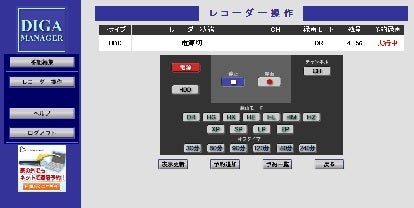
この画面で録画番組のタイトル変更や録画予約、録画済番組の消去などもできます。
さらにこのブルーレイレコーダーはスマートフォンや携帯電話から番組予約をすることもできるようです。
詳細はクラブパナソニック
からお調べできます。
「ディモーラまたはミモーラ」という機能だそうです。
最新デジタル機器は面白いですね。









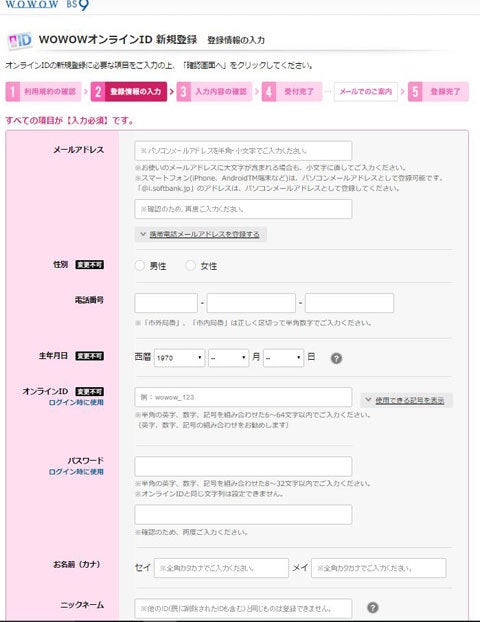



















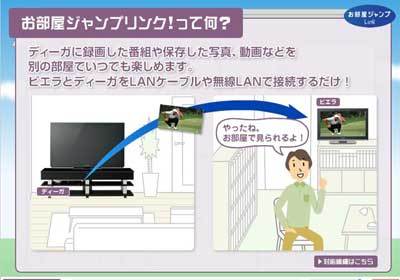


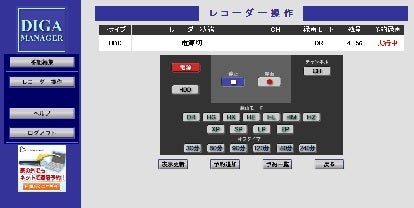

 DTH-11 5,800円
DTH-11 5,800円

